يدور تساؤل حول طريقة نقل الصور من Android إلى iCloud، لذا سنستعرض في هذا المقال طريقة رفع الصور من جهاز Android إلى iCloud بسهولةٍ، مما يُوفر إمكانية الوصول الدائم إليهم في أجهزة Apple.
تتسم عملية إدارة هاتفين من نوعين مختلفين مثل Android وiPhone بصعوبها، إذ يقدم كلٌّ منهما ميزاتٍ محددة وبرامج مسبقة التثبيت.
يُعَّد iCloud أحد البرامج الخاصة بأجهزة iPhone، لكنه غير متوفر لأجهزة Android، الأمر الذي يعقد عملية نقل الصور من Android إلى iCloud، خصيصاً عند ظهور مشكلة قيود التخزين.
سنتعرف في هذا المقال على طرائق عملية لنقل صور Android إلى iCloud، أما الجزء الأفضل فهو، إمكانية نقل الصور مع المحافظة على جودتها وحمايتها، الأمر الذي لا يتخلله عقبات، لذا هيا لنبدأ!
الطريقة 1: رفع صور Android إلى iCloud في الهاتف
الطريقة 1: رفع صور Android إلى iCloud في الهاتف
ساهم التطور التقني في تسهيل عملية رفع الصور إلى iCloud، لذا اتبع التعليمات الموضحة أدناه لنقل صور Android إلى iCloud في الهاتف الذكي.
icloud.com: رفع صور Android إلى iCloud عبر الموقع الإلكتروني iCloud.com
يوفر موقع iCloud الإلكتروني طرائق سهلة للنسخ الاحتياطي لصور Android إلى iCloud، لنتعرف عليها في القسم أدناه.
- فتح متصفح ويب في جهاز Android والتوجه إلى www.icloud.com.
- تسجيل الدخول إلى حساب المستخدم في iCloud بواسطة Apple ID وكلمة المرور، وفي حال عدم وجود Apple ID، ينبغي إنشاء بطاقة تعريفية خاصة بالمستخدم.

- فور تسجيل الدخول ينبغي النقر على أيقونة الصور Photos.

- النقر على خيار الرفع Upload، حيث سيعمل الجهاز على توجيه المستخدم إلى معرض الصور في الهاتف.

- تحديد الصور المطلوب نسخها احتياطياً، مع إمكانية تحديد عِدَّة صور في آنٍ واحد.
- تحديد خيار Done، ثم الانتظار حتى انتهاء عملية النسخ الاحتياطي للصور.
توفر هذه الطرائق المذكورة أعلاه سهولة عملية نقل البيانات دون عقبات، ولاستخدام الحاسوب في نقل صور Android إلى وحدة تخزين iCloud، يمكنك مواصلة القراءة لمعرفة المزيد.
الطريقة 2: نقل صور Android إلى iCloud في الحاسوب
تُعَّد عملية نقل صور Android بواسطة الحاسوب للوصول إلى iCloud أكثر سهولة مقارنةً باستخدام الهاتف، حيث يمكن إجراء المَهَمَة بواسطة الماوس ولوحة المفاتيح عند تحديد الصور على شاشة كبيرة تتيح عرض الصور بوضوح.
يتوفر أيضاً برنامج iCloud مصمم خصيصاً لمستخدميِّ الحاسوب، حيث يمكن اتباع الخطوات التالية لإرسال الصور من Android إلى iCloud في الحاسوب وهي على النحو التالي:
- ينبغي في بادئ الأمر التحقق من توفر الأدوات الأساسية وهي: iCloud لنظام Windows وكابل USB لتوصيل الهاتف بالحاسوب.

- فتح برنامج iCloud في نظام Windows المُستَخدَم في الحاسوب، ثم تسجيل الدخول بواسطة البطاقة التعريفية Apple ID.

- فور تسجيل الدخول يمكن رؤية قسم الصور Photos.

- تفعيل خيار الصور في iCloud لبرنامج Windows، وتوصيل جهاز Android بالحاسوب بواسطة كابل قرص التخزين USB.
- الوصول إلى الصور في مجلد DCIM ونسخ الصور المطلوبة لنسخها احتياطياً.

- لصق الصور في مجلد iCloud المخصص في الحاسوب.

- الانتظار قليلاً حتى انتهاء مزامنة صور Android إلى iCloud.
بذلك نكون قد تعرفنا على طريقة رفع الصور من جهاز Android إلى iCloud في الحاسوب.
بديل فعال لإدارة الصور – Dr.Fone
هل ترغب بجمع الصور العائلية في Android مع تلك الموجودة في iPhone سوياً؟ أم هل تود إدارة الصور عبر الأجهزة في iCloud؟ في حين يُعَّد iCloud برنامجاً رائعاً للنسخ الاحتياطي للبيانات والإدارة بالنسبة لمستخدميِّ iPhone، لكنه ليس بالأمر السهل لمستخدمي Android نظراً لوجود العديد من العقبات، لذا يمكن تجميع الصور وإدارتها بطريقةٍ أفضل عن طريق استخدام برنامج Dr.Fone الذي يُعَّد أداة نقل فعالة للبيانات والإدارة.
| Dr.Fone | iCloud | |
|---|---|---|
| التخزين | غير محدود (يُقَدَّر بناءً على تخزين الحاسوب) | 5 جيجابايت مجاناً |
| أمن | 100% | مشكلات الوصول غير المسموح به أو تسريب الصور |
| عملية النقل | سلسة | صعبة الإجراء عبر منصاتٍ مختلفة |
| الاتصال بالإنترنت للنسخ الاحتياطي | لا حاجة له | ضروري |
يُمَكِن Dr.Fone مستخدميه من تجميع صور iOS وAndroid وإدارتها دون مواجهة صعوبات الأنظمة، لذا إن كنت تود جمع الصور العائلية وإدارتها من أنظمة تشغيل مختلفة، يمكنك الاستعانة ببرنامج Dr.Fone لإجراء المَهَمَة،
يقدم أيضاً وسيلةً سهلة للنسخ الاحتياطي للبيانات والإدارة، حيث يُعَّد برنامج Dr.Fone حلاً شاملاً يلبي متطلبات تخزين الصور بدءاً بالنقل والإدارة وصولاً إلى النسخ الاحتياطي والحذف.
قد لا تكون جميع صور Android في المجلد نفسه في نظام Windows، مما يستدعي البحث عنهم في عِدَّة أماكن، إذ يمكن الاستعانة ببرنامج Wondershare Dr.Fone لهذا الأمر، حيث سيجرى تنظيم جميع الصور ضمن مجلد محدد، يمكن رؤيته مباشرةً في الواجهة وتوفير الوقت بدلاً من إضاعته في البحث.
يمكن حفظ صور Android في الحاسوب وتنظيمها إضافةً إلى غيرها من البيانات في مجلداتٍ محددة بواسطة برنامج Dr.Fone الذي يوفر عملية بحثٍ ونقلٍ سهلة.
إليكم الخطوات الواجب اتباعها لتحميل برنامج Dr.Fone وإدارة الصور وهي على النحو التالي:
- التوجه إلى الموقع الإلكتروني الرسمي وتحميل برنامج Dr.Fone متوافق مع الحاسوب أو جهاز Mac.
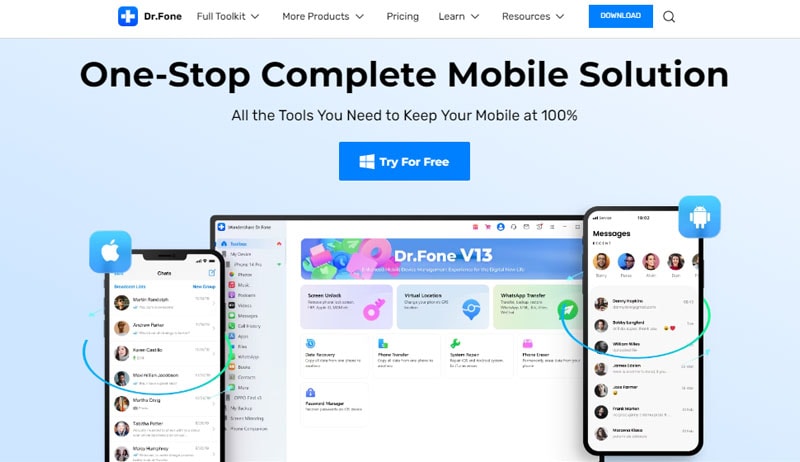
- سيجرى تشغيل برنامج Dr.Fone فور انتهاء عملية التحميل.
- توصيل الجهاز بالحاسوب بواسطة كابل قرص التخزين USB.

- الانتظار قليلاً ريثما يتعرف Dr.Fone على الجهاز تلقائياً ويعرض المعلومات الأساسية الخاصة به.

- استكشاف واجهة برنامج Dr Fone حيث يمكن العثور على قسم الصور أسفل مجلد الجهاز.
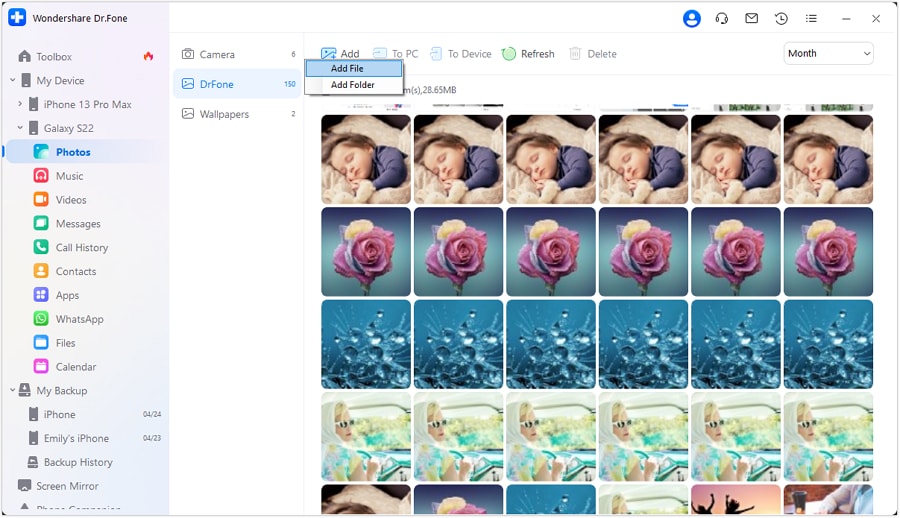
- يصبح بالإمكان سحب للصور وإفلاتها من الحاسوب وإليه.
- إضافةً إلى إمكانية إزالة صور محددة أو جميع الصور والإطلاع على المعلومات الكاملة لكل صورة، إذ نتمنى لك تنظيماً موفقاً لجميع اللحظات الهامة!
تمتع معنا بتجربة إدارة صور دون عقبات!
الخاتمة
أصبحت عملية نقل الصور من Android إلى iCloud أمراً سهلاً، لكن مهَمَّةَ إدارة الصور في شاشة هاتفٍ صغيرِ الحجم تعد مُرهِقَةً للعين واليد، وما يميز برنامج Dr. Fone هو سهولة النسخ الاحتياطي لصور Android وإدارتها على شاشة حاسوبٍ كبيرة الحجم، والتي ستعرض المعلومات الكاملة مباشرةً في أثناء عرض الصور وتنظيمها.
أصبحت الآن على دراية بالطرائق الفعالة لنقل صور Android إلى iCloud، إضافةً إلى البديل الأمثل لإدارة الصور، لذا يمكن انتقاء الخيار المناسب ونتمنى لك إجراءات سلسة وسهلة.

![طريقة رفع صور Android إلى icloud [2023]: دليل شامل](https://mobiletrans.wondershare.com/images/images2023/how-to-transfer-android-photos-to-iCloud-01.jpg)